Izdelava spletnega mesta WordPress na lokalnem gostitelju je lahko odlična možnost, čeprav bi se marsikdo bal napora pri prehodu na strežnik. Je bolj dostopen, kot si mislite.
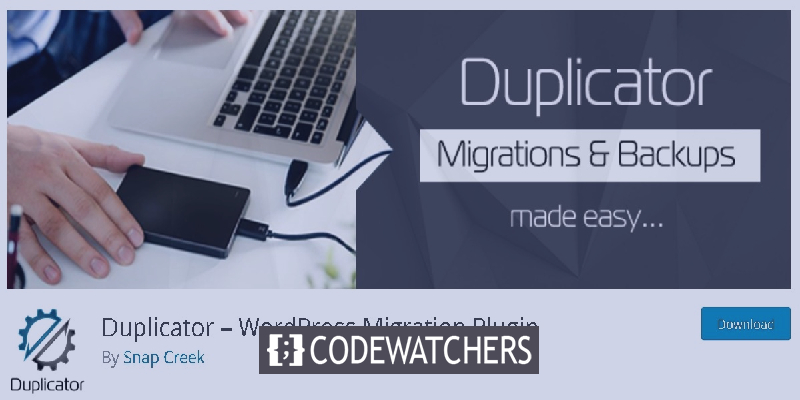
Vendar pa pojdimo čez in razumemo, zakaj bi morali najprej ustvariti spletno mesto WordPress lokalno.
Lokalna namestitev WordPress
Spletno mesto WordPress na lokalnem gostitelju ima vse, kar je potrebno za zagon spletnega mesta, vendar ne v spletu na vašem računalniku.
Razlogov za ustvarjanje spletnega mesta WordPress na prenosnem računalniku je lahko veliko, vendar je eden od pomembnih razlogov ta, da lahko zgradite spletno mesto, se motate z vtičniki, preizkušate nove teme in naredite veliko stvari, ne da bi kdorkoli o tem obvestil.
Ustvarite neverjetna spletna mesta
Z najboljšim brezplačnim graditeljem strani Elementor
Začni zdajVendar pa svojih objav ne morete deliti z ljudmi ali URL-ji, za razliko od spletnega mesta na strežniku, ki ima svoje komponente na internetu.
Vendar vam ni treba kupiti domene ali plačati gostovanja, ko ustvarite spletno mesto lokalno. In lahko kupite domeno in začnete plačevati gostovanje, ko končate in ste zadovoljni z vrsto spletnega mesta, ki ga želite.
Lahko imate tudi več spletnih mest. Zelo koristno je, če hranite podobno različico svojega spletnega mesta na strežniku na localhost, lahko preizkusite nove stvari in vidite, kako deluje, ne da bi dejansko motili primarno spletno mesto.
Izdelava spletnega mesta Localhost
Če želite zgraditi spletno mesto lokalnega gostitelja, boste morda morali dobiti programski paket, imenovan stacks. Nekaj jih je zelo enostavno najti.
Nekateri od priročnih so MAMP (Mac), WAMP (Windows), XAMPP (Medplatforma), LAMP (Linux) in AMPPS (Softaculous).
Ti programski paketi vam bodo nato omogočili namestitev AMP; Pache (strežnik), M ySQL (baza podatkov) in P HP (programski jezik).
Kako oživiti svoje spletno mesto
Vključno z njihovimi koristmi in dostopnostjo, ki so enostavne za uporabo, vtičniki ne bi mogli narediti veliko.
Začnimo in poglejmo ta dva načina, kako vaše spletno mesto objaviti, ne da bi se morali ukvarjati z bazo podatkov.
Podvajalnik – WordPress Migracijski vtičnik
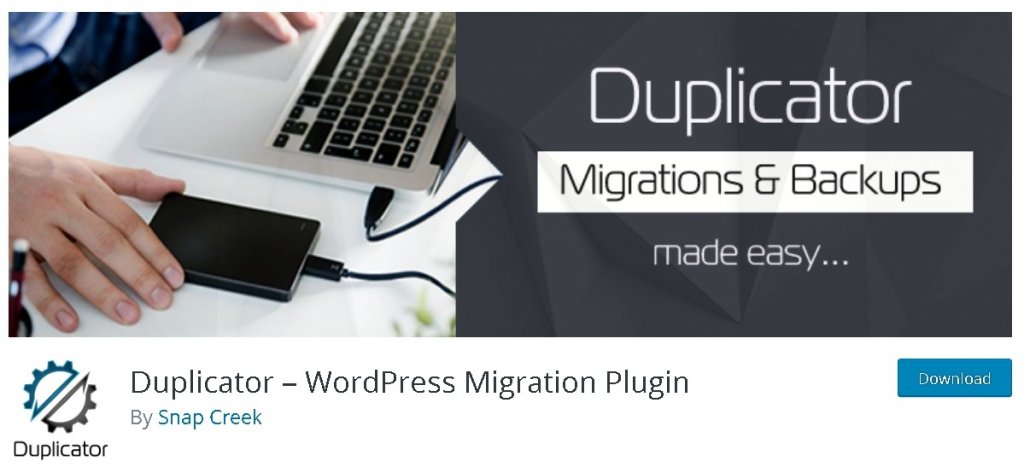
Z več kot 20 milijoni prenosov Duplicator uporabnikom WordPressa uspešno daje možnost selitve, kopiranja, premikanja ali kloniranja spletnega mesta z ene lokacije na drugo in služi tudi kot preprost pripomoček za varnostno kopiranje. Podvajalnik obravnava zaporedne in base64 serijske zamenjave. Ta vtičnik zlahka upravlja s standardno selitvijo WordPress-a in varnostnimi kopijami WordPressa, prav tako pa tudi z migracijami brez izpadov .
Namestite in prenesite datoteke
Najprej morate namestiti in aktivirati vtičnik.
Obstajata dve stvari, ki ju boste morali prenesti, da boste svoje spletno mesto uspešno prenesli na strežnik – konfiguracije skupaj s skriptom installer.php in arhiv vaše vsebine.
Če želite začeti postopek, kliknite gumb Ustvari novo na plošči paketi , poimenujte datoteko paketa in jo prenesite.
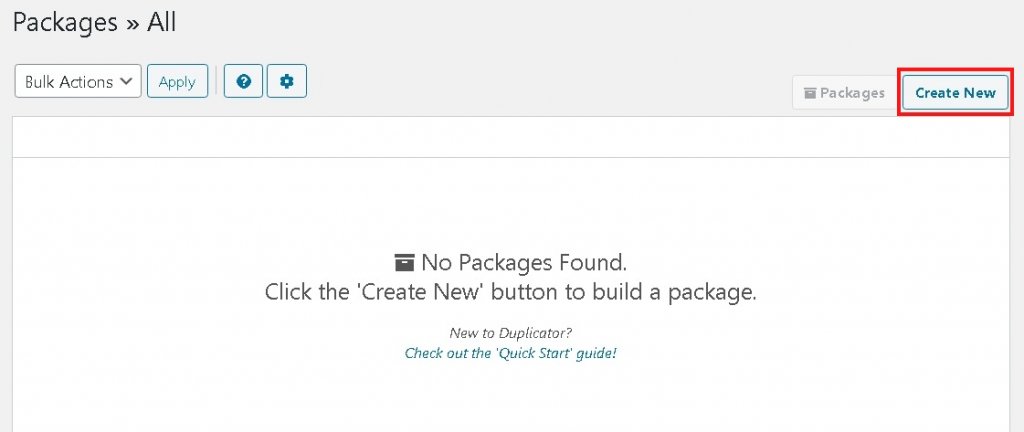
Če želite opustiti nekatere datoteke iz njihovega prenosa, vam bo zavihek Arhiv to omogočil enostavno. Medtem ko se zavihek Installer uporablja za vstavljanje polj namestitvenega programa baze podatkov, vendar je nepomemben; zato vam ni treba skrbeti, če nimate pojma o tem.
Zdaj s klikom Naprej dovolite razmnoževalniku, da se prepriča, ali je vse v redu.
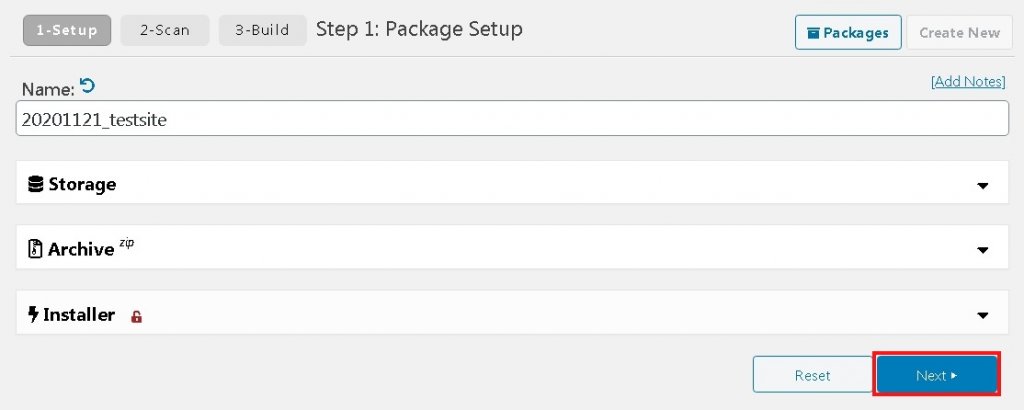
Za nadaljevanje pritisnite gumb Build .
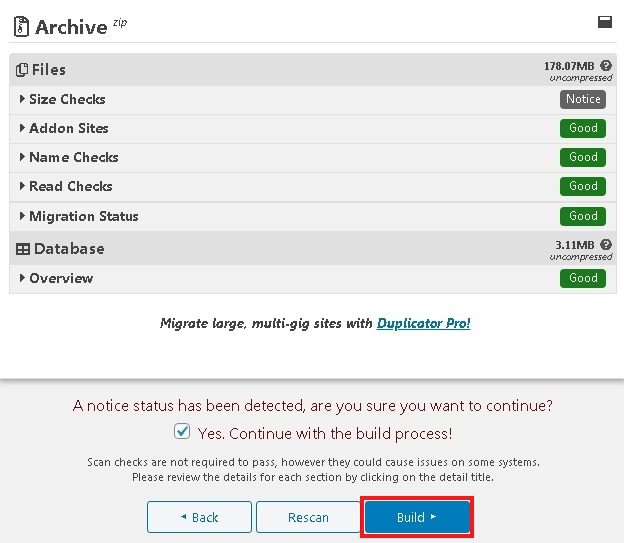
Počakajte, da so datoteke pripravljene za prenos in nato prenesite obe datoteki, tj. namestitveno datoteko in arhivsko mapo, sestavljeno iz vaših podatkov.
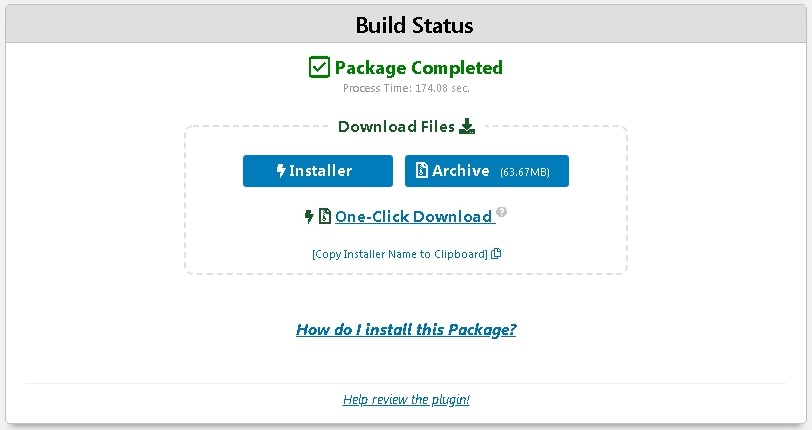
Prenesite namestitvene in arhivske datoteke v živo
Zdaj, ko imate vse zahtevane komponente na mestu, morate vse te datoteke kopirati na spletno mesto v živo, nato pa ga boste morali povezati z odjemalcem SFTP, kot je FileZilla , z uporabo vaših poverilnic spletnega mesta v živo.
Ko nastavite povezavo, morate prilepiti vse datoteke, ki ste jih prenesli. Nekatere od teh datotek bo morda treba ekstrahirati.
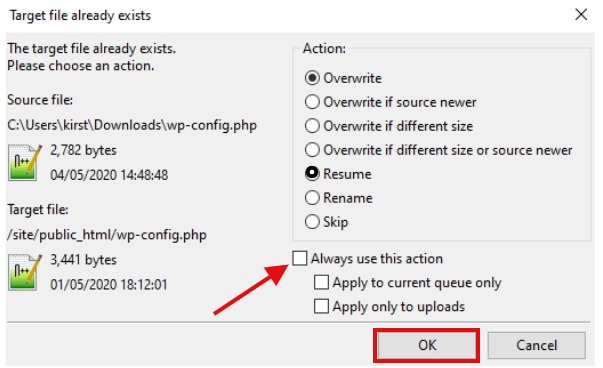
Napredek lahko spremljate tudi v spodnjem levem kotu.
Počakati morate, da se vse vaše datoteke kopirajo, nato pa morate zagnati skript namestitvenega programa.
Za zagon namestitvenega skripta morate iti na vaš-url/installer.php
Ostanite na mestu, le štiri korake vas loči od tega, da lokalno spletno mesto objavite.
Prvi korak : upati morate in počakati, da so preverjanja veljavnosti zaključena in opravljena.
Če pride do kakršne koli težave, bodo prikazane podrobnosti. Sami se lahko odločite, ali ga je treba popraviti ali pa ne bo motilo procesa migracije.
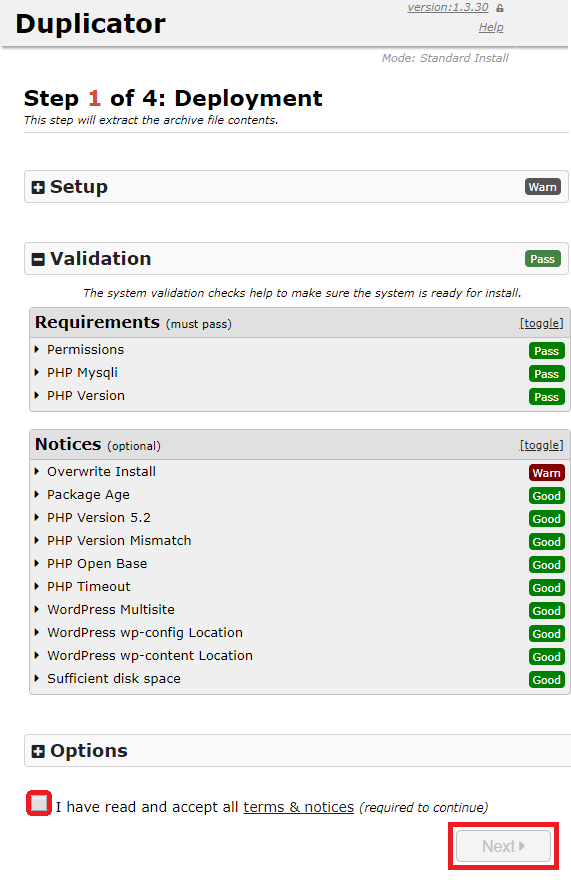
Na naslednji strani boste morali vnesti svoje podatke. Ti štirje nizi dodanih podrobnosti bodo nato pripeljali do namestitvenega programa, da izbriše vaše prejšnje podatke in se poveže z bazo podatkov v živo.
Če želite dobiti podrobnosti, morate klikniti Orodja v razdelku za gostovanje vozlišča.
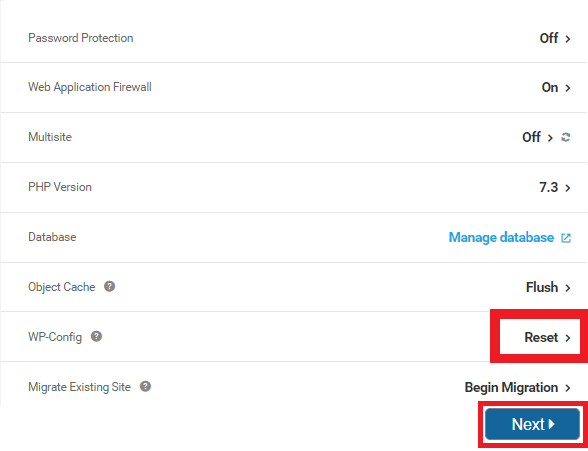
Prenesti morate novo kopijo datoteke wp.config. Za to se boste morali vrniti na FileZilla. Ta datoteka bo nato dodana v naslednjem koraku namestitvenega programa.
Drugi korak: Namestite bazo podatkov
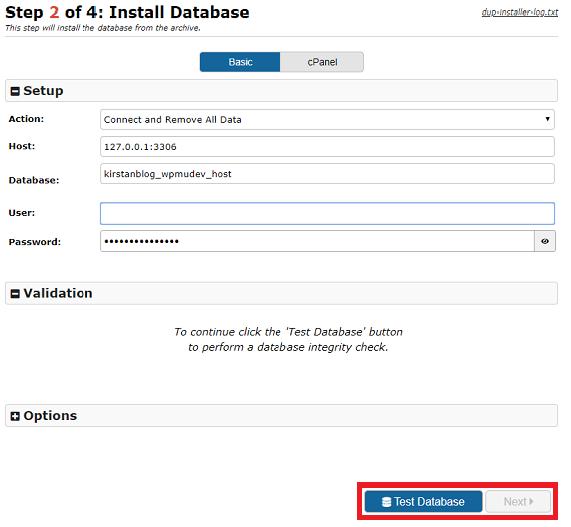
Tretji korak: posodobite podatke (preimenujte)
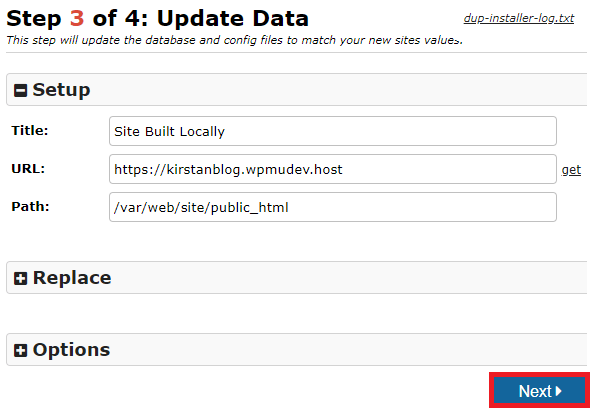
Končno ste na zadnjem koraku. Samo prijaviti se morate s klikom na gumb Admin Login .

Ko se uspešno prijavite, se morate vrniti na staro nadzorno ploščo WordPress in preveriti sporočila iz Duplicatorja in preveriti, ali je vse v redu.
Če menite, da Duplicator ni za vas. Ne skrbite, še vedno vas pokrivamo.
Shipper Pro - vtičnik WPMUDev
Shipper Pro premika spletne strani WordPress od gostitelja do gostitelja, lokalno v produkcijo, razvoj v živo, od vrha do dna brez uporabe FTP ali SFTP – Migracija WordPress še nikoli ni bila tako enostavna. Shipper Pro je super transporter, ki s klikom varno premakne vaše celotno spletno mesto na katero koli lokacijo. Preprosta migracija spletnega mesta WordPress. Joj!
Vendar je Shipper premium vtičnik WPMU Dev in je na voljo samo za člane. Torej, če iščete brezplačen prehod za selitev vaše spletne strani, je Duplicator prava pot.
Začnimo z namestitvijo vtičnika. Nato nadaljujte s klikom na Izvozi .
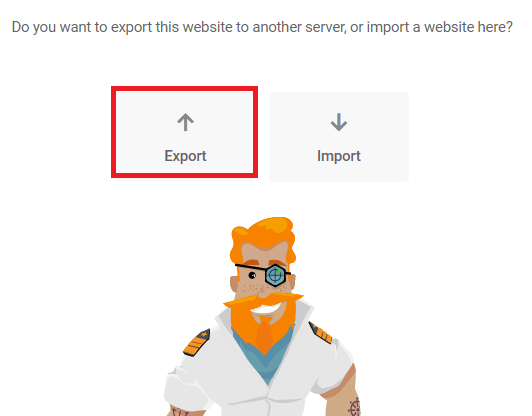
Ko nadaljujete, bodo prikazana vsa spletna mesta, povezana z vašim vozliščem. Od tam boste izbrali cilj selitve.
Datoteke lahko tudi vključite ali izključite po lastni izbiri. Morda boste želeli izključiti nepotrebne datoteke, kot so revizije objav, neaktivni vtičniki ali teme in vsiljeni komentarji.
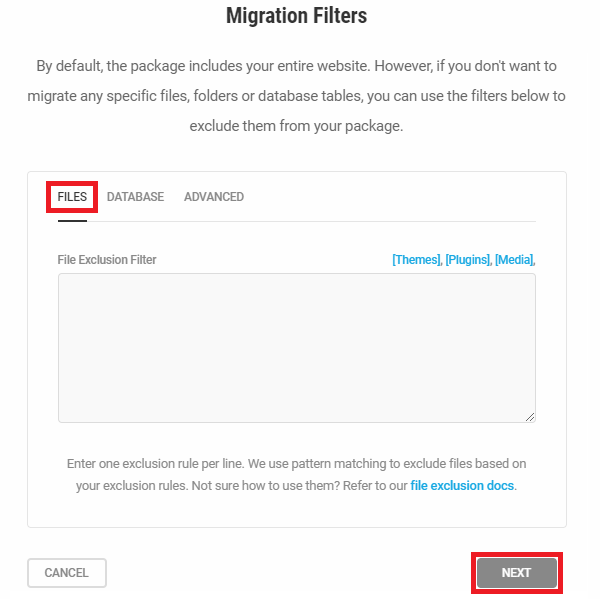
Ko veste, kaj želite obdržati, se lahko zdaj odpravite na preverjanje pred letom , da odkrijete preostale težave, če obstajajo.
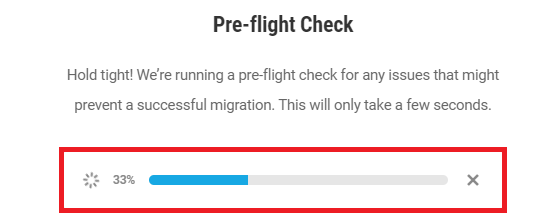
Počakajte, da uspešno opravite preverjanje. Zdaj lahko izberete predpono za ime svoje baze podatkov.
Medtem ko pošiljatelj omogoča preklapljanje tabel s predpono po meri, predpono vira in obstoječo ciljno predpono .
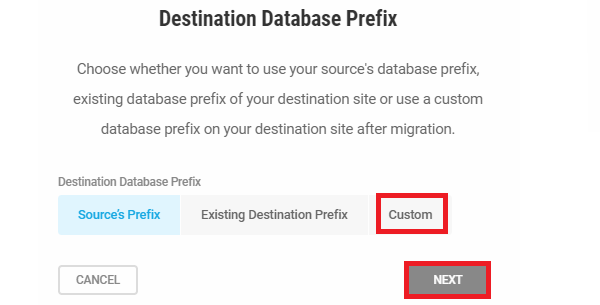
Ko ste šli skozi nastavitev. Zdaj se lahko pripravite na selitev.

Pošiljatelj bo dal predviden časovni okvir, v katerem bo vaše spletno mesto začelo delovati, odvisno od velikosti vaših datotek.

In to vam bo omogočilo spremljanje napredka.
Sporočite nam težave, s katerimi ste se soočili. In če ste nekdo, ki je svoje spletno mesto že namestil na strežnik v živo. Sporočite nam vašo pot in način opravljanja naloge.




